随着数字化时代的到来,数据安全成为了我们不可忽视的重要问题。为移动硬盘设置密码是一种简单而有效的安全措施,可以有效防止未经授权的访问和数据泄露。本文将详细介绍如何为移动硬盘设置密码,帮助大家提升数据安全。
**一、使用Windows自带的BitLocker加密**
BitLocker是Windows系统自带的一种加密工具,适用于Windows专业版、企业版和教育版。以下是具体步骤:
1. 将移动硬盘连接到电脑上,确保电脑能正常识别。
2. 打开“此电脑”或“文件资源管理器”,找到移动硬盘图标,右键点击选择“启用BitLocker”。
3. 系统会弹出窗口,要求选择加密方式。通常可以选择“使用密码解锁驱动器”,并输入一个强度较高的密码。
4. 设置完成后,系统会提示保存恢复密钥。建议将恢复密钥保存到微软账户、文件中或打印出来,以防忘记密码时无法解锁。
5. 选择加密空间,可以选择“仅加密已用磁盘空间”或“加密整个驱动器”,后者安全性更高。
6. 确认设置无误后,点击“开始加密”,等待加密完成。加密时间取决于移动硬盘的大小和数据量。
**二、使用DiskGeeker加密**
对于Windows家庭版用户,可以使用DiskGeeker这款第三方软件来进行加密。DiskGeeker支持NTFS、exfat以及FAT32格式。
1. 安装DiskGeeker软件,并将移动硬盘连接到电脑上。
2. 打开软件,在界面上选择需要加密的移动硬盘分区。
3. 设置密码并保存密钥,然后点击加密按钮开始加密。
**三、注意事项**
1. 加密过程中请确保电源稳定,避免意外断电导致数据损坏。
2. 定期备份重要数据,以防万一。
3. 妥善保管恢复密钥和密码,避免丢失或泄露。
通过以上方法,我们可以轻松为移动硬盘设置密码,提升数据安全。希望大家都能重视数据安全,保护好自己的隐私和重要信息。